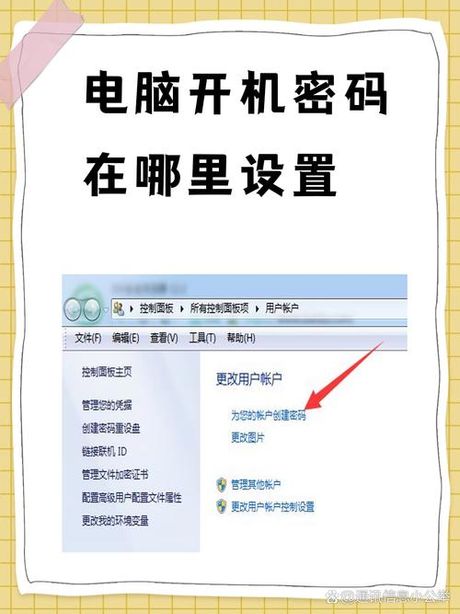 下面,我将详细介绍如何在不同的操作系统中设置电脑自动开关机。
下面,我将详细介绍如何在不同的操作系统中设置电脑自动开关机。Windows系统
在Windows系统中,您可以通过“任务计划程序”来实现自动开关机功能。- 按下“Windows键 R”,输入“taskschd.msc”,然后按“Enter”键打开任务计划程序。
- 在右侧的操作栏中,点击“创建基本任务...”。
- 输入任务的名称和描述,然后点击“下一步”。
- 选择“触发器”中的“每天”或“每周”,设置您希望电脑自动开机的时间,然后点击“下一步”。
- 选择“操作”中的“启动程序”,然后点击“下一步”。
- 在“程序/脚本”栏中输入“shutdown”,在“添加参数”栏中输入“-s -t 00”(其中“-s”代表关机,“-t 00”代表立即关机),然后点击“完成”。
macOS系统
在macOS系统中,您可以通过“终端”命令来实现自动开关机功能。- 打开“终端”应用程序。
- 输入“sudo shutdown -h 30”,然后按“Enter”键。其中,“-h”代表关机,“ 30”代表30分钟后关机。
- 输入您的管理员密码,然后按“Enter”键确认。
Linux系统
在Linux系统中,您同样可以通过“终端”命令来实现自动开关机功能。- 打开“终端”应用程序。
- 输入“shutdown -h 30”,然后按“Enter”键。其中,“-h”代表关机,“ 30”代表30分钟后关机。